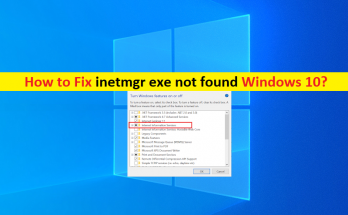
inetmgr.exeが動作しない、Windows10でエラーが見つからない問題を修正する方法[手順]
Windows10の「inetmgrexenotfound」エラーとは何ですか? この投稿では、inetmgr.exeが機能しない、inetmgrexeがWindows10で見つからない問題を解決するための簡単な手順/方法について説明します。議論を始めましょう。 「inetmgr.exe」:inetmgr.exeは、インターネットインフォメーションサービス(IIS)マネージャーアプリケーションに関連付けられた正当な実行可能ファイルであり、MicrosoftWindowsオペレーティングシステムの一部です。 IIS Manager / inetmgr.exeは、MicrosoftのWebサーバーであるIISのGUI(グラフィックユーザーインターフェイス)です。コンピューターの[ファイル名を指定して実行]ウィンドウで[inetmgr]コマンドを使用してIISマネージャーにアクセスできます(キーボードの[Windows + R]キーを押して[ファイル名を指定して実行]ウィンドウを開きます)。 ただし、何人かのユーザーは、inetmgr.exeが機能しないことに直面し、IISマネージャーウィンドウを開こうとしたときにWindows10コンピューターでinetmgrexeがエラーを検出しなかったと報告しました。この問題は、何らかの理由でWindowsコンピューターのIISマネージャーにアクセスできないことを示しています。この問題の背後には、Windowsシステムファイルの破損、サードパーティのウイルス対策/ファイアウォールプログラムの干渉など、いくつかの理由が考えられます。 コンピュータの正しいパスからinetmgr.exeファイルを誤って削除したか、ファイルがコンピュータにインストールされているマルウェアに感染している可能性があります。強力なウイルス対策ソフトウェアまたはPC修復ツールを使用して、コンピューターでマルウェアまたはウイルスのシステムスキャンを実行し、すべての種類のマルウェアを見つけて削除し、Windowsの問題を修正できます。解決策を探しましょう。 Windows10が見つからないinetmgrexeを修正する方法は? 方法1:「PC修復ツール」で「inetmgr.exeが機能しない」を修正する 「PC修復ツール」は、BSODエラー、DLLエラー、EXEエラー、プログラム/アプリケーションの問題、マルウェアやウイルスの問題、システムファイルやレジストリの問題、その他のシステムの問題を数回クリックするだけで簡単かつ迅速に見つけて修正する方法です。 PC修復ツールを入手する 方法2:Windowsの機能を使用してIISマネージャーを有効/インストールする この問題は、コンピューターでIISマネージャーが無効になっていることが原因で発生する可能性があります。修正するために、コンピューターでこのオプションを有効にすることができます。 ステップ1:コンピューターのWindows検索ボックスから[Windowsの機能]ウィンドウを開く ステップ2:[インターネットインフォメーションサービス]オプションを見つけて選択し、チェックボックスをオンにしてから、[OK]ボタンを押して変更を保存します。完了したら、コンピュータを再起動して、問題が解決したかどうかを確認します。 方法3:Windowsファイアウォールを使用してIISマネージャーを有効にする 手順1:キーボードの[Windows + X]キーを押して、[Windows Powershell(管理者)]を選択します ステップ2:次のコマンドを入力し、「Enter」キーを押して実行します Enable-WindowsOptionalFeature -Online -FeatureName IIS-ManagementConsole –All …
inetmgr.exeが動作しない、Windows10でエラーが見つからない問題を修正する方法[手順] Read More